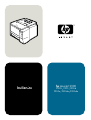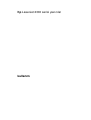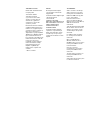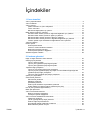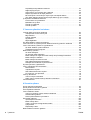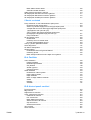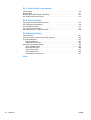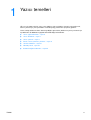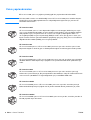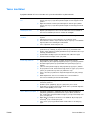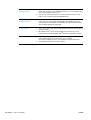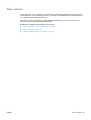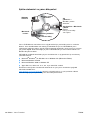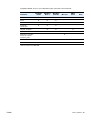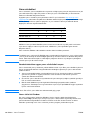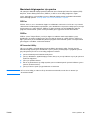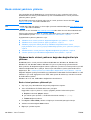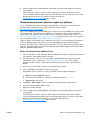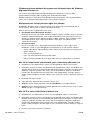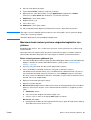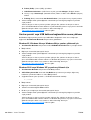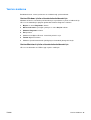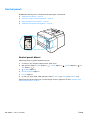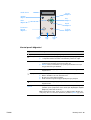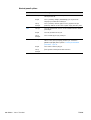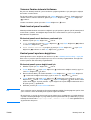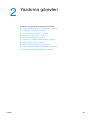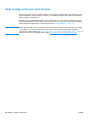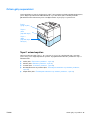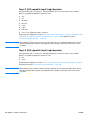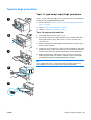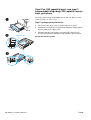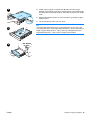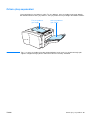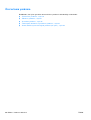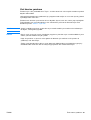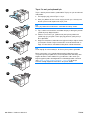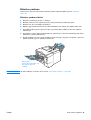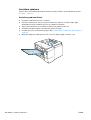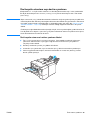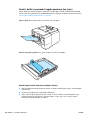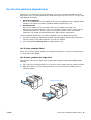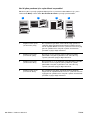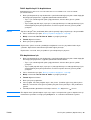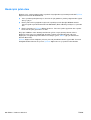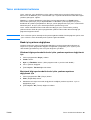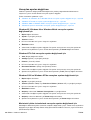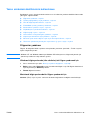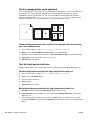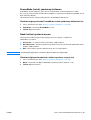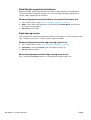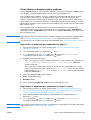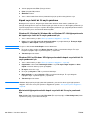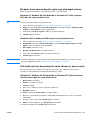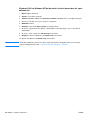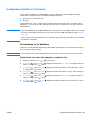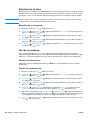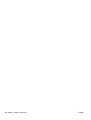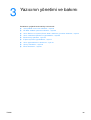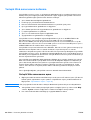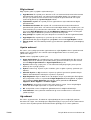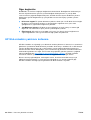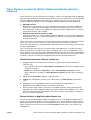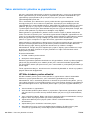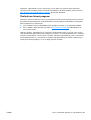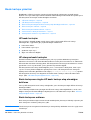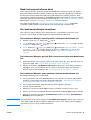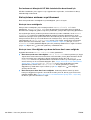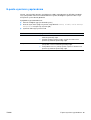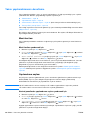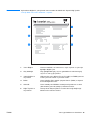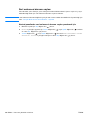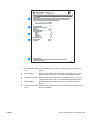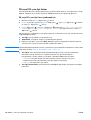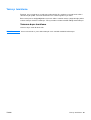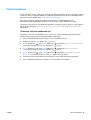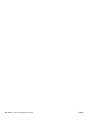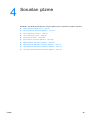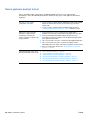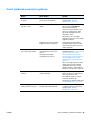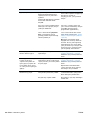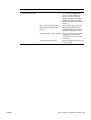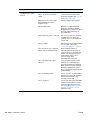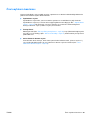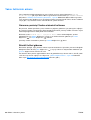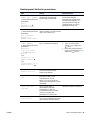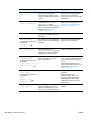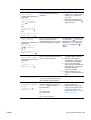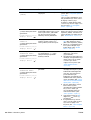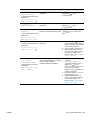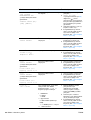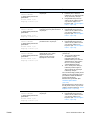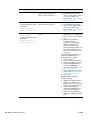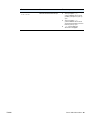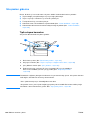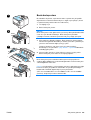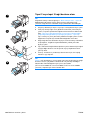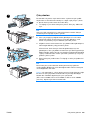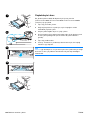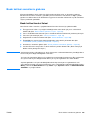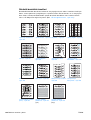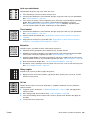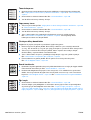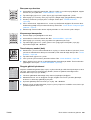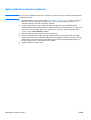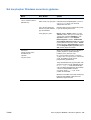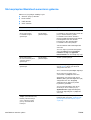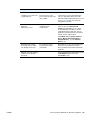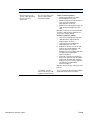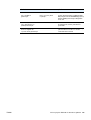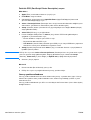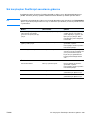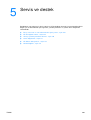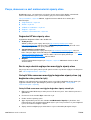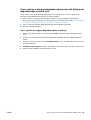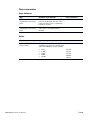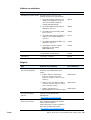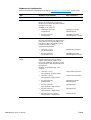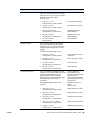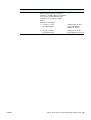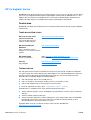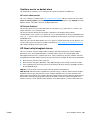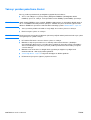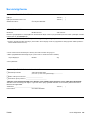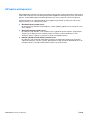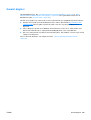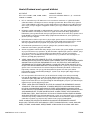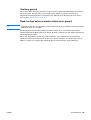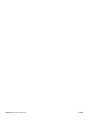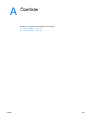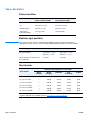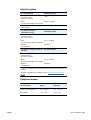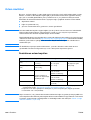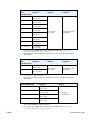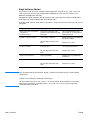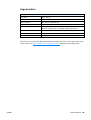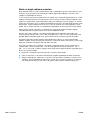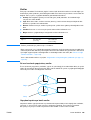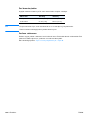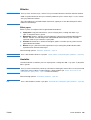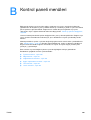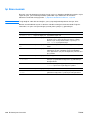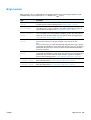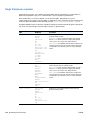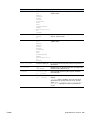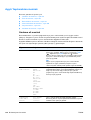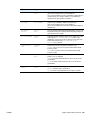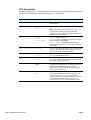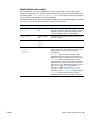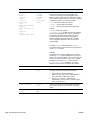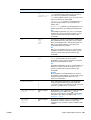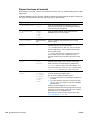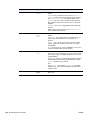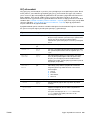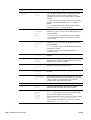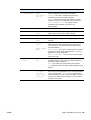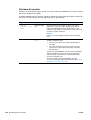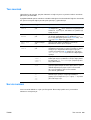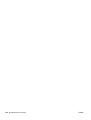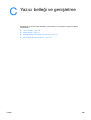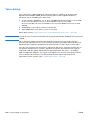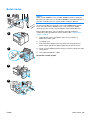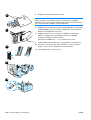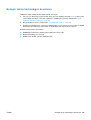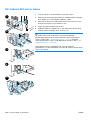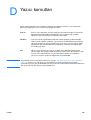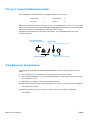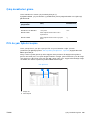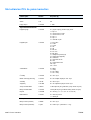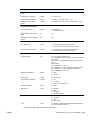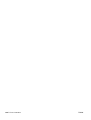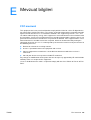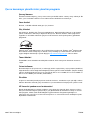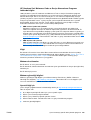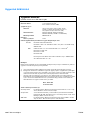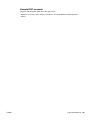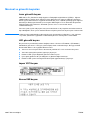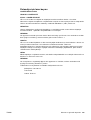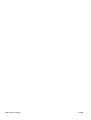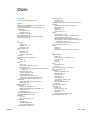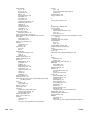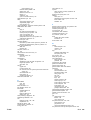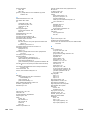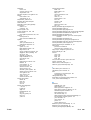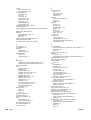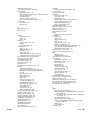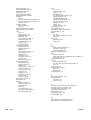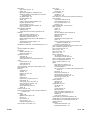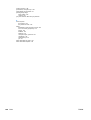HP LaserJet 2300 Printer series Kullanici rehberi
- Kategori
- Yazdır
- Tip
- Kullanici rehberi

kullanim
hp LaserJet 2300
2300 2300d
2300n 2300dn 2300dtn
2300L


hp LaserJet 2300 serisi yazıcılar
kullanım

Telif Hakkı ve Lisans
© Telif Hakkı Hewlett-Packard
Company 2002
Tüm Hakları Saklıdır.
Telif hakları kanunları
çerçevesinde verilen izinler
dışında, önceden yazılı izin
alınmaksızın çoğaltılması,
uyarlanması ve başka dile
çevrilmesi yasaktır.
Bu kullanım kılavuzunun birlikte
verildiği Hewlett-Packard yazıcı
kullanıcısına, aşağıda kapsamı
açıklanan bir lisans verilmiştir: a)
Bu lisansla, satmamak ve
dağıtmamak koşuluyla, KİŞİSEL,
ŞİRKET İÇİ ve ŞİRKET kullanımı
için bu kullanım kılavuzunun
basılı kopyaları çıkarılabilir. b) Bu
kullanım kılavuzunun elektronik
kopyası ağ sunucusuna
konulabilir, ancak bu kullanım
kılavuzunun birlikte verildiği
Hewlett-Packard yazıcının
KİŞİSEL ve ŞİRKET İÇİ
kullanıcılarının erişimine izin
verilebilir.
1. Basım, 10/2002
Garanti
Bu belgede bulunan bilgiler,
önceden haber verilmeksizin
değiştirilebilir.
Hewlett-Packard bu bilgilerle ilgili
olarak hiçbir garanti
vermemektedir.
HEWLETT-PACKARD
ÖZELLİKLE SATILABİLİRLİK VE
BELLİ BİR AMACA UYGUNLUK
KONUSUNDAKİ ZIMNİ
GARANTİLERİ KABUL
ETMEMEKTEDİR.
Hewlett-Packard bu bilgilerin
sağlanması veya kullanımıyla
ilişkili olarak doğrudan, dolaylı,
tesadüfi veya sonuçta ortaya
çıkabilecek zararlardan sorumlu
değildir.
Ticari Markalar
Adobe, Acrobat ve PostScript,
Adobe Systems Incorporated
kuruluşunun ticari markalarıdır.
E
NERGY STAR
®
ve Energy Star
logosu, United States
Environmental Protection
Agency'nin (Amerika Birleşik
Devletleri Çevre Koruma Bürosu)
ABD'deki tescilli hizmet
markalarıdır.
Tüm HP 9000 bilgisayarlarındaki
HP-UX Sürüm 10.20 ve HP-UX
Sürüm 11.00 ve daha sonraki
sürümleri, Open Group UNIX
ürünleridir.
LaserWriter, Apple Computer,
Inc. kuruluşunun tescilli ticari
markasıdır.
Microsoft, MS Windows,
Windows, Windows NT ve
MS-DOS
, Microsoft Corporation
kuruluşunun ABD'deki tescilli
ticari markalarıdır.
Netscape, Netscape
Communications Corporation
kuruluşunun ABD’deki ticari
markasıdır.
TrueType, Apple Computer, Inc.
kuruluşunun ABD'deki ticari
markasıdır.
UNIX
, Open Group kuruluşunun
tescilli ticari markasıdır.

TRWW İçindekiler 3
İçindekiler
1 Yazıcı temelleri
Yazıcı yapılandırmaları . . . . . . . . . . . . . . . . . . . . . . . . . . . . . . . . . . . . . . . . . . . . . . . . 8
Yazıcı özellikleri . . . . . . . . . . . . . . . . . . . . . . . . . . . . . . . . . . . . . . . . . . . . . . . . . . . . . . 9
Yazıcı yazılımı . . . . . . . . . . . . . . . . . . . . . . . . . . . . . . . . . . . . . . . . . . . . . . . . . . . . . . 11
İşletim sistemleri ve yazıcı bileşenleri . . . . . . . . . . . . . . . . . . . . . . . . . . . . . . . . . 12
Yazıcı sürücüleri. . . . . . . . . . . . . . . . . . . . . . . . . . . . . . . . . . . . . . . . . . . . . . . . . . 14
Macintosh bilgisayarları için yazılım. . . . . . . . . . . . . . . . . . . . . . . . . . . . . . . . . . . 15
Baskı sistemi yazılımını yükleme. . . . . . . . . . . . . . . . . . . . . . . . . . . . . . . . . . . . . . . . 16
Windows baskı sistemi yazılımını doğrudan bağlantılar için yükleme . . . . . . . . . 16
Windows baskı sistemi yazılımını ağlar için yükleme. . . . . . . . . . . . . . . . . . . . . . 17
Macintosh baskı sistemi yazılımını ağlar için yükleme . . . . . . . . . . . . . . . . . . . . . 19
Macintosh baskı sistemi yazılımını doğrudan bağlantılar için yükleme . . . . . . . . 20
Yazılımı paralel veya USB kablosu bağlandıktan sonra yükleme . . . . . . . . . . . . 22
Yazılımı kaldırma . . . . . . . . . . . . . . . . . . . . . . . . . . . . . . . . . . . . . . . . . . . . . . . . . . . . 23
Kontrol paneli. . . . . . . . . . . . . . . . . . . . . . . . . . . . . . . . . . . . . . . . . . . . . . . . . . . . . . . 24
Kontrol paneli düzeni . . . . . . . . . . . . . . . . . . . . . . . . . . . . . . . . . . . . . . . . . . . . . . 24
Yazıcının Yardım sistemini kullanma . . . . . . . . . . . . . . . . . . . . . . . . . . . . . . . . . . 27
Baskı kontrol paneli menüleri . . . . . . . . . . . . . . . . . . . . . . . . . . . . . . . . . . . . . . . . 27
Kontrol paneli ayarlarını değiştirme . . . . . . . . . . . . . . . . . . . . . . . . . . . . . . . . . . . 27
Arabirim bağlantı noktaları . . . . . . . . . . . . . . . . . . . . . . . . . . . . . . . . . . . . . . . . . . . . 28
2 Yazdırma görevleri
Kağıt ve diğer ortamların satın alınması . . . . . . . . . . . . . . . . . . . . . . . . . . . . . . . . . . 30
Ortam giriş seçenekleri . . . . . . . . . . . . . . . . . . . . . . . . . . . . . . . . . . . . . . . . . . . . . . . 31
Tepsi 1 ortam boyutları. . . . . . . . . . . . . . . . . . . . . . . . . . . . . . . . . . . . . . . . . . . . . 31
Tepsi 2 (250 yapraklık tepsi) kağıt boyutları. . . . . . . . . . . . . . . . . . . . . . . . . . . . . 32
Tepsi 3 (500 yapraklık tepsi) kağıt boyutları. . . . . . . . . . . . . . . . . . . . . . . . . . . . . 32
Tepsilere kağıt yerleştirme. . . . . . . . . . . . . . . . . . . . . . . . . . . . . . . . . . . . . . . . . . . . . 33
Tepsi 1'e (çok amaçlı tepsi) kağıt yerleştirme . . . . . . . . . . . . . . . . . . . . . . . . . . . 33
Tepsi 2'ye (250 yapraklık tepsi) veya tepsi 3 konumundaki isteğe bağlı 250
yapraklık tepsiye kağıt yerleştirme . . . . . . . . . . . . . . . . . . . . . . . . . . . . . . . . . . . . 34
Tepsi 3'e (500 yapraklık tepsi) kağıt yerleştirme . . . . . . . . . . . . . . . . . . . . . . . . . 36
Ortam çıkış seçenekleri . . . . . . . . . . . . . . . . . . . . . . . . . . . . . . . . . . . . . . . . . . . . . . . 37
Özel ortama yazdırma . . . . . . . . . . . . . . . . . . . . . . . . . . . . . . . . . . . . . . . . . . . . . . . . 38
Zarf üzerine yazdırma . . . . . . . . . . . . . . . . . . . . . . . . . . . . . . . . . . . . . . . . . . . . . 39
Etiketlere yazdırma. . . . . . . . . . . . . . . . . . . . . . . . . . . . . . . . . . . . . . . . . . . . . . . . 41
Asetatlara yazdırma . . . . . . . . . . . . . . . . . . . . . . . . . . . . . . . . . . . . . . . . . . . . . . . 42
Özel boyutlu ortamlara veya kartlara yazdırma . . . . . . . . . . . . . . . . . . . . . . . . . . 43
Antetli, delikli veya baskılı kağıda yazdırma (tek yüze) . . . . . . . . . . . . . . . . . . . . 44
Her iki yüze yazdırma (dupleksleme). . . . . . . . . . . . . . . . . . . . . . . . . . . . . . . . . . . . . 45
Baskı işini iptal etme . . . . . . . . . . . . . . . . . . . . . . . . . . . . . . . . . . . . . . . . . . . . . . . . . 48
Yazıcı sürücüsünü kullanma . . . . . . . . . . . . . . . . . . . . . . . . . . . . . . . . . . . . . . . . . . . 49
Baskı işi ayarlarını değiştirme . . . . . . . . . . . . . . . . . . . . . . . . . . . . . . . . . . . . . . . 49
Varsayılan ayarları değiştirme . . . . . . . . . . . . . . . . . . . . . . . . . . . . . . . . . . . . . . . 50
Yazıcı sürücüsü özelliklerinin kullanılması. . . . . . . . . . . . . . . . . . . . . . . . . . . . . . . . . 51
Filigranları yazdırma. . . . . . . . . . . . . . . . . . . . . . . . . . . . . . . . . . . . . . . . . . . . . . . 51
Tek bir yaprağa birkaç sayfa yazdırma . . . . . . . . . . . . . . . . . . . . . . . . . . . . . . . . 52
Özel bir kağıt boyutu belirleme. . . . . . . . . . . . . . . . . . . . . . . . . . . . . . . . . . . . . . . 52
EconoMode (taslak) yazdırmayı kullanma . . . . . . . . . . . . . . . . . . . . . . . . . . . . . 53
Baskı kalitesi ayarlarını seçme. . . . . . . . . . . . . . . . . . . . . . . . . . . . . . . . . . . . . . . 53

4 İçindekiler TRWW
Küçült/büyüt seçeneklerini kullanma . . . . . . . . . . . . . . . . . . . . . . . . . . . . . . . . . . 54
Kağıt kaynağı seçme . . . . . . . . . . . . . . . . . . . . . . . . . . . . . . . . . . . . . . . . . . . . . . 54
Ortam türüne ve boyutuna göre yazdırma . . . . . . . . . . . . . . . . . . . . . . . . . . . . . . 55
Kapak veya farklı bir ilk sayfa yazdırma . . . . . . . . . . . . . . . . . . . . . . . . . . . . . . . . 57
Bir baskı işinin sonuna boş bir sayfa veya arka kapak ekleme . . . . . . . . . . . . . . 58
Tüm baskı işlerinin başına boş bir sayfa ekleme (iş ayırıcı sayfa) . . . . . . . . . . . . 58
İş depolama özelliklerini kullanma . . . . . . . . . . . . . . . . . . . . . . . . . . . . . . . . . . . . . . . 60
Prova basma ve işi bekletme . . . . . . . . . . . . . . . . . . . . . . . . . . . . . . . . . . . . . . . . 60
Bekletilen bir işi silme . . . . . . . . . . . . . . . . . . . . . . . . . . . . . . . . . . . . . . . . . . . . . . 61
Özel bir işi yazdırma . . . . . . . . . . . . . . . . . . . . . . . . . . . . . . . . . . . . . . . . . . . . . . . 61
Özel bir işi silme . . . . . . . . . . . . . . . . . . . . . . . . . . . . . . . . . . . . . . . . . . . . . . . . . . 62
3 Yazıcının yönetimi ve bakımı
Yerleşik Web sunucusunu kullanma . . . . . . . . . . . . . . . . . . . . . . . . . . . . . . . . . . . . . 64
Yerleşik Web sunucusunu açma . . . . . . . . . . . . . . . . . . . . . . . . . . . . . . . . . . . . . 64
Bilgi sekmesi. . . . . . . . . . . . . . . . . . . . . . . . . . . . . . . . . . . . . . . . . . . . . . . . . . . . . 65
Ayarlar sekmesi . . . . . . . . . . . . . . . . . . . . . . . . . . . . . . . . . . . . . . . . . . . . . . . . . . 65
Ağ sekmesi . . . . . . . . . . . . . . . . . . . . . . . . . . . . . . . . . . . . . . . . . . . . . . . . . . . . . 65
Diğer bağlantılar . . . . . . . . . . . . . . . . . . . . . . . . . . . . . . . . . . . . . . . . . . . . . . . . . . 66
HP Web Jetadmin yazılımını kullanma . . . . . . . . . . . . . . . . . . . . . . . . . . . . . . . . . . . 66
Yazıcı Durumu ve Uyarılar (Printer Status and Alerts) yazılımını kullanma . . . . . . . 67
Yazıcı sürücülerini yönetme ve yapılandırma . . . . . . . . . . . . . . . . . . . . . . . . . . . . . . 68
HP Web Jetadmin yazılım eklentisi . . . . . . . . . . . . . . . . . . . . . . . . . . . . . . . . . . . 68
Özelleştirme hizmet programı. . . . . . . . . . . . . . . . . . . . . . . . . . . . . . . . . . . . . . . . 69
Baskı kartuşu yönetimi . . . . . . . . . . . . . . . . . . . . . . . . . . . . . . . . . . . . . . . . . . . . . . . . 70
HP baskı kartuşları . . . . . . . . . . . . . . . . . . . . . . . . . . . . . . . . . . . . . . . . . . . . . . . . 70
HP olmayan baskı kartuşları. . . . . . . . . . . . . . . . . . . . . . . . . . . . . . . . . . . . . . . . . 70
Baskı kartuşunun özgün HP baskı kartuşu olup olmadığını belirleme . . . . . . . . . 70
Baskı kartuşunu saklama . . . . . . . . . . . . . . . . . . . . . . . . . . . . . . . . . . . . . . . . . . . 70
Baskı kartuşunun kullanım ömrü . . . . . . . . . . . . . . . . . . . . . . . . . . . . . . . . . . . . . 71
Sarf malzemesi düzeyini denetleme. . . . . . . . . . . . . . . . . . . . . . . . . . . . . . . . . . . 71
Kartuşta toner azalması veya tükenmesi . . . . . . . . . . . . . . . . . . . . . . . . . . . . . . . 72
E-posta uyarılarını yapılandırma . . . . . . . . . . . . . . . . . . . . . . . . . . . . . . . . . . . . . . . . 73
Yazıcı yapılandırmasını denetleme . . . . . . . . . . . . . . . . . . . . . . . . . . . . . . . . . . . . . . 74
Menü haritası . . . . . . . . . . . . . . . . . . . . . . . . . . . . . . . . . . . . . . . . . . . . . . . . . . . . 74
Yapılandırma sayfası . . . . . . . . . . . . . . . . . . . . . . . . . . . . . . . . . . . . . . . . . . . . . . 74
Sarf malzemesi durumu sayfası . . . . . . . . . . . . . . . . . . . . . . . . . . . . . . . . . . . . . . 76
PS veya PCL yazı tipi listesi . . . . . . . . . . . . . . . . . . . . . . . . . . . . . . . . . . . . . . . . . 78
Yazıcıyı temizleme . . . . . . . . . . . . . . . . . . . . . . . . . . . . . . . . . . . . . . . . . . . . . . . . . . . 79
Yazıcının dışını temizleme . . . . . . . . . . . . . . . . . . . . . . . . . . . . . . . . . . . . . . . . . . 79
Kağıt yolunu ve baskı kartuşu alanlarını temizleme . . . . . . . . . . . . . . . . . . . . . . . 80
Füzeri temizleme . . . . . . . . . . . . . . . . . . . . . . . . . . . . . . . . . . . . . . . . . . . . . . . . . . . . 81
4 Sorunları çözme
Sorun giderme kontrol listesi . . . . . . . . . . . . . . . . . . . . . . . . . . . . . . . . . . . . . . . . . . . 84
Genel yazdırma sorunlarını giderme . . . . . . . . . . . . . . . . . . . . . . . . . . . . . . . . . . . . . 85
Özel sayfaların basılması. . . . . . . . . . . . . . . . . . . . . . . . . . . . . . . . . . . . . . . . . . . . . . 89
Yazıcı iletilerinin anlamı . . . . . . . . . . . . . . . . . . . . . . . . . . . . . . . . . . . . . . . . . . . . . . . 90
Yazıcının çevrimiçi Yardım sistemini kullanma. . . . . . . . . . . . . . . . . . . . . . . . . . . 90
Sürekli iletileri giderme . . . . . . . . . . . . . . . . . . . . . . . . . . . . . . . . . . . . . . . . . . . . . 90
Kontrol paneli iletilerini yorumlama. . . . . . . . . . . . . . . . . . . . . . . . . . . . . . . . . . . . 91
Sıkışmaları giderme . . . . . . . . . . . . . . . . . . . . . . . . . . . . . . . . . . . . . . . . . . . . . . . . 100
Tipik sıkışma konumları . . . . . . . . . . . . . . . . . . . . . . . . . . . . . . . . . . . . . . . . . . . 100
Baskı kartuşu alanı . . . . . . . . . . . . . . . . . . . . . . . . . . . . . . . . . . . . . . . . . . . . . . 101
Tepsi 2 veya tepsi 3 kağıt besleme alanı . . . . . . . . . . . . . . . . . . . . . . . . . . . . . 102
Çıkış alanları . . . . . . . . . . . . . . . . . . . . . . . . . . . . . . . . . . . . . . . . . . . . . . . . . . . 103
Dupleksleyici alanı . . . . . . . . . . . . . . . . . . . . . . . . . . . . . . . . . . . . . . . . . . . . . . . 104
Baskı kalitesi sorunlarını giderme . . . . . . . . . . . . . . . . . . . . . . . . . . . . . . . . . . . . . . 105

TRWW İçindekiler 5
Baskı kalitesi kontrol listesi . . . . . . . . . . . . . . . . . . . . . . . . . . . . . . . . . . . . . . . . . 105
Görüntü bozukluk örnekleri . . . . . . . . . . . . . . . . . . . . . . . . . . . . . . . . . . . . . . . . . 106
Ağda yazdırma sorunlarını giderme . . . . . . . . . . . . . . . . . . . . . . . . . . . . . . . . . . . . . 110
Sık karşılaşılan Windows sorunlarını giderme . . . . . . . . . . . . . . . . . . . . . . . . . . . . . 111
Sık karşılaşılan Macintosh sorunlarını giderme . . . . . . . . . . . . . . . . . . . . . . . . . . . . 112
Sık karşılaşılan PostScript sorunlarını giderme . . . . . . . . . . . . . . . . . . . . . . . . . . . . 117
5 Servis ve destek
Parça, aksesuar ve sarf malzemelerini sipariş etme. . . . . . . . . . . . . . . . . . . . . . . . . 120
Doğrudan HP'den sipariş etme . . . . . . . . . . . . . . . . . . . . . . . . . . . . . . . . . . . . . . 120
Servis veya destek sağlayıcıları aracılığıyla sipariş etme . . . . . . . . . . . . . . . . . . 120
Yerleşik Web sunucusu aracılığı yla doğrudan sipariş etme
(ağ bağlantısı olan yazıcılar için) . . . . . . . . . . . . . . . . . . . . . . . . . . . . . . . . . . . . 120
Yazıcı yazılımı aracılığıyla doğrudan sipariş etme
(bir bilgisayara doğrudan bağlı yazıcılar için) . . . . . . . . . . . . . . . . . . . . . . . . . . . 121
Parça numaraları . . . . . . . . . . . . . . . . . . . . . . . . . . . . . . . . . . . . . . . . . . . . . . . . . 122
HP ile bağlantı kurma . . . . . . . . . . . . . . . . . . . . . . . . . . . . . . . . . . . . . . . . . . . . . . . . 128
Destek alma. . . . . . . . . . . . . . . . . . . . . . . . . . . . . . . . . . . . . . . . . . . . . . . . . . . . . 128
Uzatılmış servis ve destek alma . . . . . . . . . . . . . . . . . . . . . . . . . . . . . . . . . . . . . 129
HP ihbar hattıyla bağlantı kurma . . . . . . . . . . . . . . . . . . . . . . . . . . . . . . . . . . . . . 129
Yazıcıyı yeniden paketleme ilkeleri. . . . . . . . . . . . . . . . . . . . . . . . . . . . . . . . . . . . . . 130
Servis bilgi formu. . . . . . . . . . . . . . . . . . . . . . . . . . . . . . . . . . . . . . . . . . . . . . . . . . . . 131
HP bakım sözleşmeleri . . . . . . . . . . . . . . . . . . . . . . . . . . . . . . . . . . . . . . . . . . . . . . . 132
Garanti bilgileri . . . . . . . . . . . . . . . . . . . . . . . . . . . . . . . . . . . . . . . . . . . . . . . . . . . . . 133
Hewlett-Packard sınırlı garanti bildirimi . . . . . . . . . . . . . . . . . . . . . . . . . . . . . . . . 134
Uzatılmış garanti . . . . . . . . . . . . . . . . . . . . . . . . . . . . . . . . . . . . . . . . . . . . . . . . . 135
Baskı kartuşu kullanım ömrüne ilişkin sınırlı garanti . . . . . . . . . . . . . . . . . . . . . . 135
Ek A Özellikler
Yazıcı özellikleri . . . . . . . . . . . . . . . . . . . . . . . . . . . . . . . . . . . . . . . . . . . . . . . . . . . . 138
Fiziksel özellikler . . . . . . . . . . . . . . . . . . . . . . . . . . . . . . . . . . . . . . . . . . . . . . . . . 138
Elektrikle ilgili özellikler . . . . . . . . . . . . . . . . . . . . . . . . . . . . . . . . . . . . . . . . . . . . 138
Güç tüketimi. . . . . . . . . . . . . . . . . . . . . . . . . . . . . . . . . . . . . . . . . . . . . . . . . . . . . 138
Akustik yayılma . . . . . . . . . . . . . . . . . . . . . . . . . . . . . . . . . . . . . . . . . . . . . . . . . . 139
Çalıştırma ortamı . . . . . . . . . . . . . . . . . . . . . . . . . . . . . . . . . . . . . . . . . . . . . . . . . 139
Ortam özellikleri . . . . . . . . . . . . . . . . . . . . . . . . . . . . . . . . . . . . . . . . . . . . . . . . . . . . 140
Desteklenen ortam boyutları . . . . . . . . . . . . . . . . . . . . . . . . . . . . . . . . . . . . . . . . 140
Kağıt kullanım ilkeleri. . . . . . . . . . . . . . . . . . . . . . . . . . . . . . . . . . . . . . . . . . . . . . 142
Kağıt özellikleri . . . . . . . . . . . . . . . . . . . . . . . . . . . . . . . . . . . . . . . . . . . . . . . . . . 143
Baskı ve kağıt saklama ortamları . . . . . . . . . . . . . . . . . . . . . . . . . . . . . . . . . . . . 144
Zarflar . . . . . . . . . . . . . . . . . . . . . . . . . . . . . . . . . . . . . . . . . . . . . . . . . . . . . . . . . 145
Etiketler . . . . . . . . . . . . . . . . . . . . . . . . . . . . . . . . . . . . . . . . . . . . . . . . . . . . . . . . 147
Asetatlar . . . . . . . . . . . . . . . . . . . . . . . . . . . . . . . . . . . . . . . . . . . . . . . . . . . . . . . 147
Ek B Kontrol paneli menüleri
İşi Alma menüsü . . . . . . . . . . . . . . . . . . . . . . . . . . . . . . . . . . . . . . . . . . . . . . . . . . . . 150
Bilgi menüsü . . . . . . . . . . . . . . . . . . . . . . . . . . . . . . . . . . . . . . . . . . . . . . . . . . . . . . . 151
Kağıt Kullanımı menüsü . . . . . . . . . . . . . . . . . . . . . . . . . . . . . . . . . . . . . . . . . . . . . . 152
Aygıtı Yapılandırma menüsü. . . . . . . . . . . . . . . . . . . . . . . . . . . . . . . . . . . . . . . . . . . 154
Yazdırma alt menüsü. . . . . . . . . . . . . . . . . . . . . . . . . . . . . . . . . . . . . . . . . . . . . . 154
PCL alt menüsü . . . . . . . . . . . . . . . . . . . . . . . . . . . . . . . . . . . . . . . . . . . . . . . . . . 156
Baskı Kalitesi alt menüsü . . . . . . . . . . . . . . . . . . . . . . . . . . . . . . . . . . . . . . . . . . 157
Sistem Kurulumu alt menüsü. . . . . . . . . . . . . . . . . . . . . . . . . . . . . . . . . . . . . . . . 160
G/Ç alt menüsü . . . . . . . . . . . . . . . . . . . . . . . . . . . . . . . . . . . . . . . . . . . . . . . . . . 163
Sıfırlama alt menüsü . . . . . . . . . . . . . . . . . . . . . . . . . . . . . . . . . . . . . . . . . . . . . . 166
Tanı menüsü . . . . . . . . . . . . . . . . . . . . . . . . . . . . . . . . . . . . . . . . . . . . . . . . . . . . . . . 167
Servis menüsü . . . . . . . . . . . . . . . . . . . . . . . . . . . . . . . . . . . . . . . . . . . . . . . . . . . . . 167

6 İçindekiler TRWW
Ek C Yazıcı belleği ve genişletme
Yazıcı belleği . . . . . . . . . . . . . . . . . . . . . . . . . . . . . . . . . . . . . . . . . . . . . . . . . . . . . . 170
Bellek takma . . . . . . . . . . . . . . . . . . . . . . . . . . . . . . . . . . . . . . . . . . . . . . . . . . . . . . 171
Belleğin takılıp takılmadığını denetleme . . . . . . . . . . . . . . . . . . . . . . . . . . . . . . . . . 173
HP Jetdirect EIO kartını takma. . . . . . . . . . . . . . . . . . . . . . . . . . . . . . . . . . . . . . . . . 174
Ek D Yazıcı komutları
PCL yazıcı komut sözdiziminin anlamı. . . . . . . . . . . . . . . . . . . . . . . . . . . . . . . . . . . 176
Çıkış dizilerinin birleştirilmesi . . . . . . . . . . . . . . . . . . . . . . . . . . . . . . . . . . . . . . . . . . 176
Çıkış karakterleri girme . . . . . . . . . . . . . . . . . . . . . . . . . . . . . . . . . . . . . . . . . . . . . . 177
PCL 5e yazı tiplerini seçme . . . . . . . . . . . . . . . . . . . . . . . . . . . . . . . . . . . . . . . . . . . 177
Sık kullanılan PCL 5e yazıcı komutları. . . . . . . . . . . . . . . . . . . . . . . . . . . . . . . . . . . 178
Ek E Mevzuat bilgileri
FCC mevzuatı . . . . . . . . . . . . . . . . . . . . . . . . . . . . . . . . . . . . . . . . . . . . . . . . . . . . . 181
Çevre korumaya yönelik ürün yönetim programı . . . . . . . . . . . . . . . . . . . . . . . . . . . 182
Uygunluk bildirimleri . . . . . . . . . . . . . . . . . . . . . . . . . . . . . . . . . . . . . . . . . . . . . . . . . 184
Uygunluk Bildirimi . . . . . . . . . . . . . . . . . . . . . . . . . . . . . . . . . . . . . . . . . . . . . . . . 184
Kanada DOC mevzuatı. . . . . . . . . . . . . . . . . . . . . . . . . . . . . . . . . . . . . . . . . . . . 185
Mevzuat ve güvenlik beyanları . . . . . . . . . . . . . . . . . . . . . . . . . . . . . . . . . . . . . . . . . 186
Lazer güvenlik beyanı. . . . . . . . . . . . . . . . . . . . . . . . . . . . . . . . . . . . . . . . . . . . . 186
LED güvenlik beyanı. . . . . . . . . . . . . . . . . . . . . . . . . . . . . . . . . . . . . . . . . . . . . . 186
Japon VCCI beyanı . . . . . . . . . . . . . . . . . . . . . . . . . . . . . . . . . . . . . . . . . . . . . . 186
Korece EMI beyanı . . . . . . . . . . . . . . . . . . . . . . . . . . . . . . . . . . . . . . . . . . . . . . . 186
Finlandiya için lazer beyanı . . . . . . . . . . . . . . . . . . . . . . . . . . . . . . . . . . . . . . . . 187
Dizin

TRWW 7
1
Yazıcı temelleri
HP LaserJet 2300 serisi bir yazıcı satın aldığınız için teşekkürler. Henüz incelemediyseniz,
kurma işlemleri için yazıcıyla birlikte verilen başlangıç kılavuzuna (başlama) gözatın.
Yazıcı kurulup kullanıma hazır duruma geldiğine göre, birkaç dakikanızı yazıcıyı tanımak için
ayırabilirsiniz. Bu bölümde aşağıdaki konularda bilgi verilmektedir:
●
“Yazıcı yapılandırmaları”, sayfa 8
●
“Yazıcı özellikleri”, sayfa 9
●
“Yazıcı yazılımı”, sayfa 11
●
“Baskı sistemi yazılımını yükleme”, sayfa 16
●
“Yazılımı kaldırma”, sayfa 21
●
“Kontrol paneli”, sayfa 22
●
“Arabirim bağlantı noktaları”, sayfa 26

8 Bölüm 1 Yazıcı Temelleri TRWW
Yazıcı yapılandırmaları
HP LaserJet 2300 yazıcısı aşağıda açıklandığı gibi altı yapılandırmada kullanılabilir.
Not Bu kılavuzdaki resimler, tersi belirtilmediği sürece HP LaserJet 2300 yazıcı modeline dayanır.
Hangi HP LaserJet 2300 yapılandırmasına sahip olduğunuzu öğrenmek için yazıcının ön
tarafındaki etikete bakın.
HP LaserJet 2300L
HP LaserJet 2300L yazıcısı, Letter boyutunda kağıda en fazla 20 ppm (dakika başına sayfa
sayısı) veya A4 boyutunda kağıda en fazla 19 ppm hızında yazdırır. Yazıcıyla birlikte dahili bir
250 yapraklık tepsi, hem paralel hem de evrensel seri veriyolu (USB) bağlantı noktası ve
32 megabaytlık (MB) rasgele erişim belleği (RAM) ile verilir. Yazıcı, bir ağ yazıcısı kartı, yazı
tipleri ve bellek eklemek için kullanılabilir bir geliştirilmiş giriş/çıkış (EIO) yuvası ve iki adet ikili
doğrudan bellek modülü (DIMM) yuvası ile genişletilebilir.
HP LaserJet 2300
HP LaserJet 2300 yazıcısı, HP LaserJet 2300L yazıcısının aynısıdır; ancak bu yazıcı Letter
boyutunda kağıda en fazla 25 ppm ve A4 boyutunda kağıda en fazla 24 ppm hızında yazdırır.
HP LaserJet 2300d
HP LaserJet 2300d yazıcısı HP LaserJet 2300 yazıcısının aynısıdır; ancak bu yazıcıyla birlikte
48 MB'lık RAM ve dahili dupleksleyici (kağıdın her iki yüzüne otomatik olarak yazdırmak için)
verilir.
HP LaserJet 2300n
HP LaserJet 2300n yazıcısı, HP LaserJet 2300 yazıcısının aynısıdır; ancak bu yazıcı ağ
kullanıcıları için tasarlanmıştır. Bu yazıcıyla birlikte, tüm özelliklere sahip HP Jetdirect EIO baskı
sunucusu kartı (10/100Base-TX ağına bağlanmak için) ve 48 MB'lik RAM verilir.
HP LaserJet 2300dn
HP LaserJet 2300dn yazıcısı HP LaserJet 2300n yazıcısının aynısıdır; ancak bu yazıcıyla
birlikte bir dahili dupleksleyici (kağıdın her iki yüzüne otomatik olarak yazdırmak için) verilir.
HP LaserJet 2300dtn
HP LaserJet 2300dtn yazıcısı HP LaserJet 2300dn yazıcısının aynısıdır, ancak bu yazıcıda ek
bir 500 yapraklık tepsi de bulunur.

TRWW Yazıcı özellikleri 9
Yazıcı özellikleri
Aşağıdaki tabloda HP LaserJet 2300 serisi yazıcıların özellikleri açıklanmaktadır.
Hızlı baskı
hız
● HP LaserJet 2300L, Letter boyutunda kağıda en fazla 20 ppm (dakika
başına sayfa sayısı) veya A4 boyutunda kağıda en fazla 19 ppm hızında
yazdırır.
● Diğer tüm modeller, Letter boyutunda kağıda en fazla 25 ppm (dakika
başına sayfa sayısı) veya A4 boyutunda kağıda en fazla 24 ppm hızında
yazdırır.
Dahili dupleksleme
● Dupleks (iki taraflı) baskı, HP LaserJet 2300d, HP LaserJet 2300dn ve
HP LaserJet 2300dtn yazıcılarının standart bir özelliğidir.
Baskı kartuşu ve durum
özellikleri
● 6,000 sayfalık HP Smart Print Cartridge toner durumunu algılar ve
raporlar.
● Sallanmayan tasarım, toner kullanımını en üst düzeye çıkarır.
● Sarf malzemesi durumu sayfasında toner ölçer, sayfa sayısı ve kullanılan
kağıt boyutları konusunda bilgiler verilmektedir.
● Yazıcı, orijinal HP baskı kartuşları arar.
Mükemmel baskı kalitesi
● FastRes 1200, iş yazılarının ve grafiklerin hızlı ve yüksek kalitede
yazdırılması için 1200 dpi (inç başına nokta sayısı) çözünürlük üretir.
● ProRes 1200, şekillerin ve grafik görüntülerin en iyi kalitede basılması için
1200 dpi çözünürlük üretir.
● Ayarlanabilme özelliği en iyi baskı kalitesinin elde edilmesini sağlar.
● HP Smart Print Cartridge, keskin çıkış üretir.
Esnek kağıt kullanımı
● Antetli kağıtlar, zarflar, etiketler, asetatlar, özel boyutlu ortamlar,
kartpostallar ve yüksek gramajlı kağıtlar için tepsi 1'i (çok amaçlı) kullanın.
● Standart kağıt boyutları için ayarlanabilir 250 sayfalık tepsiyi (tepsi 2)
kullanın.
● Letter ve A4 boyutunda kağıt için 500 yapraklık tepsiyi (tepsi 3) kullanın.
● İki çıkış bölmesi vardır. Ortam türüne bağlı olarak en uygun çıkış konumu
için üst çıkış bölmesini veya arka çıkış bölmesini seçin.
● Tepsi 1'den arka çıkış bölmesine doğrudan kağıt aktarma yolu yeteneği
vardır.
● Dahili dupleksleme, HP LaserJet 2300d, HP LaserJet 2300dn ve
HP LaserJet 2300dtn yazıcılarında kullanılabilir.
Genişletilebilirlik ● 250 yapraklık veya 500 yapraklık tepsi de kullanılabilir, böylece sık kağıt
eklemeniz gerekmez.
● Arabirim için bir geliştirilmiş giriş/çıkış (EIO) kartı yuvası vardır.
● İkisi bellek ve yazı tipleri eklemek için olmak üzere üç adet ikili doğrudan
bellek modülü (DIMM) yuvası vardır.
Yazıcı dilleri ve yazı tipleri ● Hızlı baskı performansı, geliştirilmiş yazı tipi ve grafik teknolojileri ve
geliştirilmiş görüntüleme yetenekleri PCL 6 yazıcı dilinin yararlarıdır.
PCL 6 teknolojisi 45 ölçeklenebilir TrueType™ yazı tipi ve bir bitmap satır
yazıcı yazı tipi içerir.
● Diğer diller ve yazı tipleri, HP PCL5e ve 35 dahili PS dil yazı tipi içeren
PostScript
®
(PS) 3 emülasyonu içerir.
● Yazıcı, baskı işi için uygun dili otomatik olarak belirler ve bu dile geçiş
yapar.

10 Bölüm 1 Yazıcı Temelleri TRWW
Arabirim bağlantıları ve ağ
üzerinde çalışma
● Yazıcı, iki yönlü bir ECP türü B paralel bağlantı noktası
(IEEE-1284 uyumlu) ve bir USB bağlantı noktası (1.1 ve 2.0 düşük ve tam
hızlı onaylı aygıtlarla uyumlu) içerir.
● Yazıcının HP Jetdirect EIO baskı sunucuları için bir EIO yuvası vardır,
böylece hızlı ve kolay bir biçimde bağlanabilirsiniz.
Geliştirilmiş bellek ve
belleğin artırılması
● HP LaserJet 2300 serisi yazıcılarla birlikte 32 MB'lik veya 48 MB'lik bellek
verilir ve bu yazıcıların belleği, kullanılabilir bellek (DIMM) yuvaları ile
sırasıyla 288 veya 304 MB'ye artırılabilir. Birçok belge standart miktarda
yazıcı belleği kullanılarak yazdırılabilir.
Enerji tasarrufu
● Yazıcı, baskı yapmadığı zaman enerji tüketimini azaltarak otomatik enerji
tasarrufu sağlar.
● Bir E
NERGY
S
TAR
®
ortağı olarak Hewlett-Packard Company, enerji
kullanımında bu ürünün E
NERGY
S
TAR
®
ilkelerine uygunluğunu onaylar.
Ekonomik baskı
● Dahili dupleksleyiciyle mizanpaj ve iki taraflı baskı yapmak kağıt tasarrufu
sağlar (dahili dupleksleyici yalnızca HP LaserJet 2300d,
HP LaserJet 2300dn ve HP LaserJet 2300dtn yazıcılarında bulunur).
● EconoMode'da baskı toner tasarrufu sağlar.

TRWW Yazıcı yazılımı 11
Yazıcı yazılımı
Yazıcı ile birlikte, yazıcı sürücüleri ve isteğe bağlı yazılım ürünleri dahil yararlı yazılım ürünleri
verilmektedir. HP, yazıcının kolay kurulması ve yazıcının tüm özelliklerinden yararlanabilmeniz
için sağlanan yazılımı yüklemenizi önerir.
Ek yazılım ve diller (HP yazılımı her dilde kullanılamayabilir) için yazıcı CD'sinde yer alan
kurulum notlarına ve Benioku dosyalarına bakın.
Bu bölümde aşağıdaki konularda bilgi verilmektedir:
●
“İşletim sistemleri ve yazıcı bileşenleri”, sayfa 12
●
“Yazıcı sürücüleri”, sayfa 14
●
“Macintosh bilgisayarları için yazılım”, sayfa 15

12 Bölüm 1 Yazıcı Temelleri TRWW
İşletim sistemleri ve yazıcı bileşenleri
Yazıcı CD-ROM'unda son kullanıcılar ve ağ yöneticileri için yazılım bileşenleri ve sürücüler
bulunur. Yazıcı özelliklerinden tam olarak yararlanabilmek için, bu CD-ROM’daki yazıcı
sürücülerinin yüklenmiş olması gerekir. Diğer programlar da önerilir, ancak yazıcının çalışması
için gerekli değildir. Daha fazla bilgi için yazıcı CD-ROM'unda yer alan kurulum notlarına ve
Benioku dosyalarına bakın.
CD-ROM’da aşağıdaki ortamlarda çalışan son kullanıcılar ve ağ yöneticileri için tasarlanmış
yazılımlar bulunur:
●
Microsoft
®
Windows
®
95, Windows 98 ve Windows Me (Millennium Edition)
●
Microsoft Windows NT
®
4.0
●
Microsoft Windows 2000 ve Windows XP
●
Apple Mac OS, sürüm 8.6 - 9.xx, 10.1 veya sonraki bir sürümü
Desteklenen tüm işletim sistemlerinde kullanılacak en yeni yazıcı sürücülerini aşağıdaki
adreslerde bulabilirsiniz:
http://www.hp.com/support/lj2300
. Internet’e erişiminiz yoksa, en yeni yazılımları edinme
hakkında bilgi için yazıcıyla birlikte gelen destek broşürüne bakın.
Windows
istemcisi
Macintosh
istemci
Ağ
yöneticisi —
Windows yazılımı
Sürücüler
Ağ yöneticisi —Macintosh
yazılımı
PPD’ler
HP LaserJet Utility
Yazı Tipleri
Windows yazılım
sürücüleri
Macintosh yazılımları
PPD’ler
HP LaserJet Utility

TRWW Yazıcı yazılımı 13
Aşağıdaki tabloda yazıcınız için kullanabileceğiniz yazılımlar listelenmektedir.
*Yalnızca Internet’ten edinilebilir.
Yazılımlar
Windows
9x/Me
Windows
NT 4.0
Windows
2000/XP
Mac OS
UNIX/
Linux
OS/2
Windows Installer
xxx
PCL 6
xxx
PCL 5e
xxx
PostScript
emülasyonu
xxx
HP Web Jetadmin*
xx x
Macintosh Installer
x
Macintosh PostScript
Printer Description
(PPD) dosyaları
x
IBM sürücüleri*
x
Model kod dosyaları*
x

14 Bölüm 1 Yazıcı Temelleri TRWW
Yazıcı sürücüleri
Yazıcı sürücüleri, yazıcının özelliklerine erişmenizi ve bilgisayarın yazıcıyla iletişim kurmasını (bir
yazıcı dili kullanarak) sağlar. Ek yazılım ve diller için yazıcı CD-ROM'unda yer alan kurulum
notlarına ve Benioku dosyalarına bakın.
Aşağıdaki yazıcı sürücüleri yazıcıyla birlikte verilir. En yeni sürücülere http://www.hp.com/
support/lj2300 adresinden ulaşabilirsiniz. Windows tabanlı bilgisayarların yapılandırmasına bağlı
olarak, yazıcı yazılımının yükleme programı en yeni sürücüleri almak için otomatik olarak
bilgisayarın Internet erişimini kontrol eder.
UNIX
®
ve Linux için Model Kod Dosyaları'nı Internet'ten indirerek veya HP yetkili servisinden
veya destek sağlayıcısından isteyerek temin edebilirsiniz. (Yazıcıyla birlikte gelen destek
broşürüne bakın.)
OS/2 sürücüleri, IBM'den elde edilebilir ve bunlar OS/2 ile birlikte paketlenir.
Not İstediğiniz yazıcı sürücüsü CD-ROM'da yoksa veya burada listelenmemişse, yazıcı sürücüsünün
yazıcı için desteklenip desteklenmediğini görmek için kurulum notlarına ve Benioku dosyalarına
bakın. Sürücü desteklenmiyorsa, kullandığınız programın üreticisi veya dağıtıcısıyla bağlantı
kurarak yazıcı için bir sürücü isteyin.
Gereksinimlerinize uygun yazıcı sürücüsünü seçme
Yazıcı sürücüsünü yazıcıyı kullanma şeklinizi dikkate alarak seçin. Bazı yazıcı özellikleri yalnızca
PCL 6 sürücülerinde bulunur. Hangi özelliklerin bulunduğunu görmek için yazıcı sürücüsünün
yardımına bakın.
●
Yazıcının tüm özelliklerinden yararlanabilmek için PCL 6 sürücüsünü kullanın. Ofislerdeki
genel baskı işlerinde en uygun performans ve baskı kalitesini elde etmek için PCL 6
sürücüsünü kullanmanız önerilir.
●
Önceki PCL yazıcı sürücüleri veya daha önceki yazıcılarla geriye doğru uyumluluk gerekliyse
PCL 5e sürücüsünü kullanın.
●
Birincil olarak Adobe
®
veya Corel gibi belirli PostScript programlarından yazdırma
yapıyorsanız, PostScript Level 3 gereksinimleri veya PS yazı tipi DIMM desteğiyle uyumluluk
için PS sürücüsünü kullanın.
Not Yazıcı PS ve PCL yazıcı dilleri arasında otomatik geçiş yapar.
Yazıcı sürücüsü Yardımı
Her yazıcı sürücüsünün, (kullanılan Windows işletim sistemine bağlı olarak) bilgisayar
klavyesindeki Help (Yardım) tuşu, F1 tuşu veya yazıcı sürücüsünün sağ üst köşesindeki soru
işareti kullanılarak başlatılabilecek Yardım ekranları vardır. Bu Yardım ekranları o sürücü
hakkında ayrıntılı bilgi verir. Yazıcı sürücüsü yardımı, program yardımından ayrıdır.
İşletim sistemi PCL 6 PCL 5e PS PPD’ler
1
1. PostScript Printer Description dosyaları.
Windows 95, 98, Me
xxxx
Windows NT 4.0
xxxx
Windows 2000, XP
xxxx
Mac OS
xx

TRWW Yazıcı yazılımı 15
Macintosh bilgisayarları için yazılım
HP yükleyicisi Macintosh bilgisayarlarla kullanmak üzere PostScript Printer Description (PPD)
dosyaları, Printer Dialog Extensions (PDE'ler) ve HP LaserJet Utility programını sağlar.
Yazıcı ağa bağlıysa, yerleşik Web sunucusu Macintosh bilgisayarlar tarafından kullanılabilir.
Daha fazla bilgi için bkz. “Yerleşik Web sunucusunu kullanma”, sayfa 64.
PPD’ler
PPD'ler, OS 8 ve 9.x.x sürümlerinin Apple LaserWriter
®
8 sürücüsü ve OS X 10.1 veya sonraki
sürümlerinin PS Dönüştürücüsüyle birlikte, yazıcı özelliklerine erişmenizi ve bilgisayarın yazıcıyla
iletişim kurmasını sağlar. PPD’ler, PDE'ler ve diğer yazılımlar için CD-ROM'da bir yükleme
programı bulunmaktadır. İşletim sistemiyle birlikte gelen uygun PS sürücüsünü kullanın.
PDE'ler
PDE'ler (Yazıcı İletişimi Ekleri), OS X için Apple LaserWriter Sürücüsüyle birlikte, yazıcı
özelliklerine erişmenizi ve bilgisayarın yazıcıyla iletişim kurmasını sağlar. PPD’ler, PDE'ler ve
diğer yazılımlar için CD-ROM'da bir yükleme programı bulunmaktadır. İşletim sistemiyle birlikte
gelen Apple LaserWriter sürücüsünü kullanın.
HP LaserJet Utility
HP LaserJet Utility, sürücüde bulunmayan özelliklerin denetimini sağlar. Resimli ekranlar,
Macintosh bilgisayarda yazıcı özelliklerini seçme işlemini çok kolaylaştırır. Aşağıdaki işlemleri
gerçekleştirmek için HP LaserJet Utility programını kullanın:
●
yazıcının kontrol paneli iletilerini özelleştirme
●
yazıcıyı adlandırma, ağda bir bölgeye atama, dosya ve yazı tipi indirme ve pek çok yazıcının
ayarlarını değiştirme
●
yazıcı için parola belirleme
●
izinsiz erişimi önlemek için, bilgisayardan yazıcının kontrol paneli işlevlerini kilitleme (yazıcı
yazılımı Yardımına bakın).
●
yazıcıyı IP baskı işlemi için yapılandırma ve hazırlama
Not HP LaserJet Utility şu anda OS X için desteklenmemektedir; ancak Classic ortamı için
desteklenmektedir.

16 Bölüm 1 Yazıcı Temelleri TRWW
Baskı sistemi yazılımını yükleme
Yazıcıyla birlikte bir CD-ROM'da baskı sistemi yazılımı ve yazıcı sürücüleri verilir. Yazıcı
özelliklerinden tam olarak yararlanabilmek için, bu CD-ROM’daki baskı sistemi yazılımının
yüklenmiş olması gerekir.
Bir CD-ROM sürücüsüne erişiminiz yoksa, baskı sistemi yazılımını Internet üzerinde http://
www.hp.com/lj2300. adresinden indirebilirsiniz.
Not UNIX® (HP-UX®, Sun Solaris) ve Linux ağları için örnek model kod dosyaları http://www.hp.com/
support. adresinden indirilebilir.
Yazılımın en son sürümünü http://www.hp.com/2300
adresinden ücretsiz olarak indirebilirsiniz.
Yükleme yönergelerini izledikten ve yazılımı yükledikten sonra, yazıcınızdan en iyi şekilde
yararlanabilmek için bkz. “Yazıcı sürücüsü özelliklerinin kullanılması”, sayfa 51.
Aşağıdakilerden yükleme yordamını seçin:
●
“Windows baskı sistemi yazılımını doğrudan bağlantılar için yükleme”, sayfa 16
●
“Windows baskı sistemi yazılımını ağlar için yükleme”, sayfa 17
●
“Windows paylaşımını etkinleştirmek için Windows belgelerinize bakın. Yazıcı
paylaştırıldıktan sonra, yazıcıyı paylaşan bütün bilgisayarlara yazıcı yazılımını yükleyin.”,
sayfa 18
●
“Macintosh baskı sistemi yazılımını doğrudan bağlantılar için yükleme”, sayfa 19
●
“Yazılımı paralel veya USB kablosu bağlandıktan sonra yükleme”, sayfa 20
Windows baskı sistemi yazılımını doğrudan bağlantılar için
yükleme
Bu bölümde baskı sistemi yazılımının Microsoft Windows 95, Windows 98, Windows Me,
Windows NT 4.0, Windows 2000 ve Windows XP için nasıl yükleneceği açıklanmaktadır.
Baskı yazılımını bir doğrudan bağlantı ortamına yüklerken, yazılımı her zaman paralel veya USB
kablosunu bağlamadan önce yükleyin. Paralel veya USB kablosu yazılım yüklenmeden önce
bağlandıysa, bkz. “Yazılımı paralel veya USB kablosu bağlandıktan sonra yükleme”, sayfa 20
Doğrudan bağlantı için bir paralel kablo veya USB kablosu kullanılabilir. Paralel kabloları ve USB
kablolarını aynı anda bağlayamazsınız. IEEE 1284-uyumlu bir kablo veya standart 2-metrelik
bir USB kablosu kullanın.
Windows 95 ve NT 4.0, USB kablosu bağlantılarını desteklemez.
Baskı sistemi yazılımını yüklemek için
1 Açık veya çalışır durumda olan tüm yazılım programlarını kapatın.
2 Yazıcı CD-ROM'unu CD-ROM sürücüsüne yerleştirin.
Hoşgeldiniz sayfası açılmazsa, sayfayı aşağıdaki yordamı kullanarak başlatın.
a Başlat menüsünde Çalıştır'ı tıklatın.
b Şu komutu yazın (burada X, CD-ROM sürücüsünün harfidir): X:\setup
c Tamam düğmesini tıklatın.
3 İstendiğinde, Yazıcı Yükle'yi tıklatın ve bilgisayar ekranındaki yönergeleri izleyin.
4 Yükleme tamamlandığında Son'u tıklatın.
5 Bilgisayarı yeniden başlatın.

TRWW Baskı sistemi yazılımını yükleme 17
6 Yazılımın doğru olarak yüklendiğinden emin olmak için herhangi bir programı açarak bir
sayfa yazdırın.
Yükleme başarısız olursa yazılımı yeniden yükleyin. Bu yükleme de başarısız olursa,
yazıcı CD-ROM'undaki kurulum notlarına ve Benioku dosyalarına veya yazıcı kutusunda
gönderilen broşüre bakın veya yardım ve daha fazla bilgi için
http://www.hp.com/support/lj2300
adresine gidin.
Windows baskı sistemi yazılımını ağlar için yükleme
Yazıcı CD-ROM'undaki yazılım bir Microsoft ağı (Windows 3.1xdışında) ile ağ kurulumunu
destekler. Diğer işletim sistemlerine ağ kurulumu için şu adrese gidin:
http://www.hp.com/support/lj2300
.
HP LaserJet 2300n, HP LaserJet 2300dn yazıcısı veya HP LaserJet 2300dtn yazıcısında içerilen
HP Jetdirect baskı sunucusunun bir 10/100Base-TX ağ bağlantı noktası vardır. Ağ bağlantı
noktası daha farklı türde olan bir HP Jetdirect baskı sunucusuna gereksiniminiz varsa, “Parça,
aksesuar ve sarf malzemelerini sipariş etme”, sayfa 120 bölümüne bakın veya size en yakın HP
satıcısına başvurun (bkz. “HP ile bağlantı kurma”, sayfa 128).
Yükleyici, Novell sunucularında yazıcı yüklemeyi veya yazıcı nesnesi oluşturmayı desteklemez.
Yalnızca, Windows bilgisayarlar ile bir yazıcı arasında doğrudan modda ağ kurulumlarını
destekler. Bir Novell sunucusunda yazıcınızı yüklemek ve nesne oluşturmak için bir HP hizmet
programı (HP Web Jetadmin veya HP Install Network Printer Wizard gibi) veya bir Novell hizmet
programı (NWadmin gibi) kullanın.
Baskı sistemi yazılımını yüklemek için
1 Yazılımı, Windows NT 4.0, Windows 2000 veya Windows XP üzerine yüklüyorsanız yönetici
ayrıcalıklarına sahip olduğunuzdan emin olun.
2 HP Jetdirect baskı sunucusunun ağ için doğru yapılandırıldığından emin olmak için bir
yaplandırma sayfası yazdırın (bkz. “Yapılandırma sayfası”, sayfa 74). İkinci sayfada,
yazıcının IP adresini bulun. Ağ kurulumunu tamamlamak için bu adrese gereksiniminiz
olabilir.
3 Açık veya çalışır durumda olan tüm yazılım programlarını kapatın.
4 Yazıcı CD-ROM'unu CD-ROM sürücüsüne yerleştirin.
Hoşgeldiniz sayfası açılmazsa, sayfayı aşağıdaki yordamı kullanarak başlatın.
a Başlat menüsünde Çalıştır'ı tıklatın.
b Şu komutu yazın (burada X, CD-ROM sürücüsünün harfidir): X:\setup
c Tamam düğmesini tıklatın.
5 İstendiğinde, Yazıcı Yükle'yi tıklatın ve bilgisayar ekranındaki yönergeleri izleyin.
6 Yükleme tamamlandığında Son'u tıklatın.
7 Bilgisayarı yeniden başlatın.
8 Yazılımın doğru olarak yüklendiğinden emin olmak için herhangi bir programı açarak bir
sayfa yazdırın.
Yükleme başarısız olursa yazılımı yeniden yükleyin. Bu yükleme de başarısız olursa,
yazıcı CD-ROM'undaki kurulum notlarına ve Benioku dosyalarına veya yazıcı kutusunda
gönderilen broşüre bakın veya yardım ve daha fazla bilgi almak için
http://www.hp.com/support/lj2300
adresine gidin.

18 Bölüm 1 Yazıcı Temelleri TRWW
Windows paylaşımı kullanan bir ağ yazıcısını kullanmak üzere bir Windows
bilgisayarı kurmak için
Yazıcı bir paralel kablo kullanılarak doğrudan bilgisayara bağlanmışsa yazıcıyı ağda
paylaştırabilirsiniz, böylece diğer ağ kullanıcıları da buradan bastırabilir.
Windows paylaşımını etkinleştirmek için Windows belgelerinize bakın. Yazıcı paylaştırıldıktan
sonra, yazıcıyı paylaşan bütün bilgisayarlara yazıcı yazılımını yükleyin.
Macintosh baskı sistemi yazılımını ağlar için yükleme
Bu bölümde, Macintosh baskı sistemi yazılımının nasıl yükleneceği açıklanmaktadır. Baskı
sistemi yazılımı, Mac OS 8.6 ve sonraki sürümlerini destekler.
Baskı sistemi yazılımı aşağıdaki bileşenleri içerir:
●
PostScript® Printer Description dosyaları
PostScript (PS) Printer Description dosyaları (PPD'ler), Apple LaserWriter 8 yazıcı sürücüsü
ile birlikte, yazdırma özelliklerine erişim sağlar ve bilgisayarın yazıcıyla iletişim kurmasına
olanak verir. PPD'ler için bir yükleme programı ve diğer yazılımlar, yazıcıyla birlikte verilen
CD-ROM'da bulunur. Ayrıca, bilgisayarla birlikte verilen Apple LaserWriter 8 yazıcı
sürücüsünü de kullanın.
●
HP LaserJet Utility
HP LaserJet Utility, yazıcı sürücüsünde bulunmayan özelliklere erişim sağlar. Yazıcı
özelliklerini seçmek ve yazıcıdaki görevleri tamamlamak için resimli ekranları kullanın:
• Yazıcıyı adlandırma, ağda bir bölgeye atama, dosya ve yazı tipi yükleme ve birçok yazıcı
ayarını değiştirme.
• Yazıcı için parola belirleme.
• Yazıcı sarf malzemelerinin düzeylerini denetleme.
• Yazıcıyı Internet Protokolü (IP) veya AppleTalk baskısı için yapılandırma ve ayarlama.
Mac OS 9.2 veya önceki sürümlerinde yazıcı sürücülerini yüklemek için
1 Ağ kablosunu, HP Jetdirect baskı sunucusu ile bir ağ bağlantı noktası arasına takın.
2 CD-ROM’u sürücüye yerleştirin. CD-ROM menüsü otomatik olarak çalışır. CD-ROM menüsü
otomatik olarak çalışmazsa, masaüstündeki CD-ROM simgesini çift tıklatın ve sonra Installer
(Yükleyici) simgesini çift tıklatın. Bu simge, Starter CD-ROM'unun (Başlatıcı CD-ROM'u)
Installer/<dil> klasöründe bulunur (burada <dil> tercih ettiğiniz dildir). (Örneğin, Installer /
English (Yükleyici/İngilizce) klasörü, İngilizce yazıcı yazılımının Installer (Yükleyici) simgesini
içerir.)
3 Ekrandaki yönergeleri izleyin.
4 Apple Menu'den (Elma Menüsü) Chooser'ı (Seçici) açın.
5 Chooser (Seçici) iletişim kutusunun solunda LaserWriter 8 seçeneğini belirleyin.
6 Chooser (Seçici) iletişim kutusunun sağında görüntülenen listeden yazıcınızı seçin ve sonra
Create (Oluştur) seçeneğini belirleyin.
Mac OS X'te yazıcı sürücülerini yüklemek için
1 Ağ kablosunu, HP Jetdirect baskı sunucusu ile bir ağ bağlantı noktası arasına takın.
2 CD-ROM’u sürücüye yerleştirin. CD-ROM menüsü otomatik olarak çalışır. CD-ROM menüsü
otomatik olarak çalışmazsa, masaüstündeki CD-ROM simgesini çift tıklatın ve sonra Installer
(Yükleyici) simgesini çift tıklatın. Bu simge, Starter CD-ROM'unun (Başlatıcı CD-ROM'u)
Installer/<dil> klasöründe bulunur (burada <dil> tercih ettiğiniz dildir). (Örneğin, Installer/
English (Yükleyici/İngilizce) klasörü, İngilizce yazıcı yazılımının Installer (Yükleyici) simgesini
içerir.)
3 HP LaserJet Installers klasörünü çift tıklatın.
Sayfa yükleniyor...
Sayfa yükleniyor...
Sayfa yükleniyor...
Sayfa yükleniyor...
Sayfa yükleniyor...
Sayfa yükleniyor...
Sayfa yükleniyor...
Sayfa yükleniyor...
Sayfa yükleniyor...
Sayfa yükleniyor...
Sayfa yükleniyor...
Sayfa yükleniyor...
Sayfa yükleniyor...
Sayfa yükleniyor...
Sayfa yükleniyor...
Sayfa yükleniyor...
Sayfa yükleniyor...
Sayfa yükleniyor...
Sayfa yükleniyor...
Sayfa yükleniyor...
Sayfa yükleniyor...
Sayfa yükleniyor...
Sayfa yükleniyor...
Sayfa yükleniyor...
Sayfa yükleniyor...
Sayfa yükleniyor...
Sayfa yükleniyor...
Sayfa yükleniyor...
Sayfa yükleniyor...
Sayfa yükleniyor...
Sayfa yükleniyor...
Sayfa yükleniyor...
Sayfa yükleniyor...
Sayfa yükleniyor...
Sayfa yükleniyor...
Sayfa yükleniyor...
Sayfa yükleniyor...
Sayfa yükleniyor...
Sayfa yükleniyor...
Sayfa yükleniyor...
Sayfa yükleniyor...
Sayfa yükleniyor...
Sayfa yükleniyor...
Sayfa yükleniyor...
Sayfa yükleniyor...
Sayfa yükleniyor...
Sayfa yükleniyor...
Sayfa yükleniyor...
Sayfa yükleniyor...
Sayfa yükleniyor...
Sayfa yükleniyor...
Sayfa yükleniyor...
Sayfa yükleniyor...
Sayfa yükleniyor...
Sayfa yükleniyor...
Sayfa yükleniyor...
Sayfa yükleniyor...
Sayfa yükleniyor...
Sayfa yükleniyor...
Sayfa yükleniyor...
Sayfa yükleniyor...
Sayfa yükleniyor...
Sayfa yükleniyor...
Sayfa yükleniyor...
Sayfa yükleniyor...
Sayfa yükleniyor...
Sayfa yükleniyor...
Sayfa yükleniyor...
Sayfa yükleniyor...
Sayfa yükleniyor...
Sayfa yükleniyor...
Sayfa yükleniyor...
Sayfa yükleniyor...
Sayfa yükleniyor...
Sayfa yükleniyor...
Sayfa yükleniyor...
Sayfa yükleniyor...
Sayfa yükleniyor...
Sayfa yükleniyor...
Sayfa yükleniyor...
Sayfa yükleniyor...
Sayfa yükleniyor...
Sayfa yükleniyor...
Sayfa yükleniyor...
Sayfa yükleniyor...
Sayfa yükleniyor...
Sayfa yükleniyor...
Sayfa yükleniyor...
Sayfa yükleniyor...
Sayfa yükleniyor...
Sayfa yükleniyor...
Sayfa yükleniyor...
Sayfa yükleniyor...
Sayfa yükleniyor...
Sayfa yükleniyor...
Sayfa yükleniyor...
Sayfa yükleniyor...
Sayfa yükleniyor...
Sayfa yükleniyor...
Sayfa yükleniyor...
Sayfa yükleniyor...
Sayfa yükleniyor...
Sayfa yükleniyor...
Sayfa yükleniyor...
Sayfa yükleniyor...
Sayfa yükleniyor...
Sayfa yükleniyor...
Sayfa yükleniyor...
Sayfa yükleniyor...
Sayfa yükleniyor...
Sayfa yükleniyor...
Sayfa yükleniyor...
Sayfa yükleniyor...
Sayfa yükleniyor...
Sayfa yükleniyor...
Sayfa yükleniyor...
Sayfa yükleniyor...
Sayfa yükleniyor...
Sayfa yükleniyor...
Sayfa yükleniyor...
Sayfa yükleniyor...
Sayfa yükleniyor...
Sayfa yükleniyor...
Sayfa yükleniyor...
Sayfa yükleniyor...
Sayfa yükleniyor...
Sayfa yükleniyor...
Sayfa yükleniyor...
Sayfa yükleniyor...
Sayfa yükleniyor...
Sayfa yükleniyor...
Sayfa yükleniyor...
Sayfa yükleniyor...
Sayfa yükleniyor...
Sayfa yükleniyor...
Sayfa yükleniyor...
Sayfa yükleniyor...
Sayfa yükleniyor...
Sayfa yükleniyor...
Sayfa yükleniyor...
Sayfa yükleniyor...
Sayfa yükleniyor...
Sayfa yükleniyor...
Sayfa yükleniyor...
Sayfa yükleniyor...
Sayfa yükleniyor...
Sayfa yükleniyor...
Sayfa yükleniyor...
Sayfa yükleniyor...
Sayfa yükleniyor...
Sayfa yükleniyor...
Sayfa yükleniyor...
Sayfa yükleniyor...
Sayfa yükleniyor...
Sayfa yükleniyor...
Sayfa yükleniyor...
Sayfa yükleniyor...
Sayfa yükleniyor...
Sayfa yükleniyor...
Sayfa yükleniyor...
Sayfa yükleniyor...
Sayfa yükleniyor...
Sayfa yükleniyor...
Sayfa yükleniyor...
Sayfa yükleniyor...
Sayfa yükleniyor...
Sayfa yükleniyor...
Sayfa yükleniyor...
Sayfa yükleniyor...
Sayfa yükleniyor...
Sayfa yükleniyor...
Sayfa yükleniyor...
Sayfa yükleniyor...
Sayfa yükleniyor...
Sayfa yükleniyor...
Sayfa yükleniyor...
Sayfa yükleniyor...
Sayfa yükleniyor...
Sayfa yükleniyor...
Sayfa yükleniyor...
-
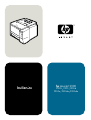 1
1
-
 2
2
-
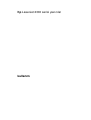 3
3
-
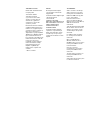 4
4
-
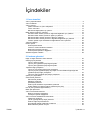 5
5
-
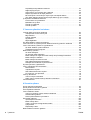 6
6
-
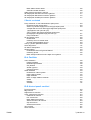 7
7
-
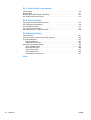 8
8
-
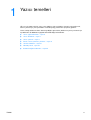 9
9
-
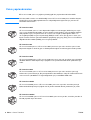 10
10
-
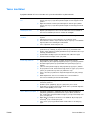 11
11
-
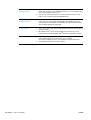 12
12
-
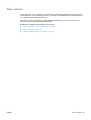 13
13
-
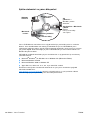 14
14
-
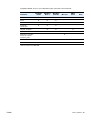 15
15
-
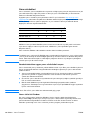 16
16
-
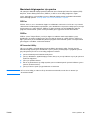 17
17
-
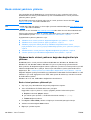 18
18
-
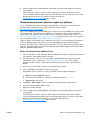 19
19
-
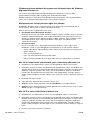 20
20
-
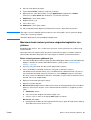 21
21
-
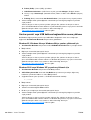 22
22
-
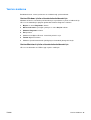 23
23
-
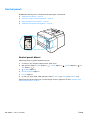 24
24
-
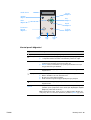 25
25
-
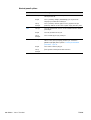 26
26
-
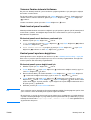 27
27
-
 28
28
-
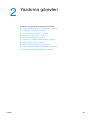 29
29
-
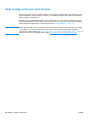 30
30
-
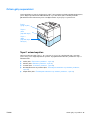 31
31
-
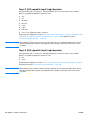 32
32
-
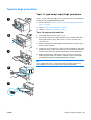 33
33
-
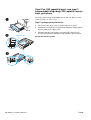 34
34
-
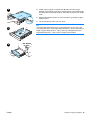 35
35
-
 36
36
-
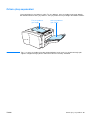 37
37
-
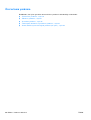 38
38
-
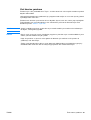 39
39
-
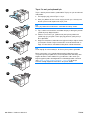 40
40
-
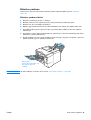 41
41
-
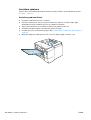 42
42
-
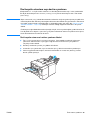 43
43
-
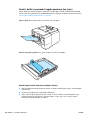 44
44
-
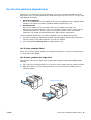 45
45
-
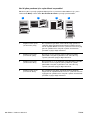 46
46
-
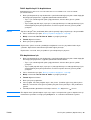 47
47
-
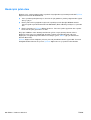 48
48
-
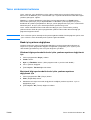 49
49
-
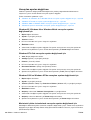 50
50
-
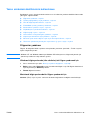 51
51
-
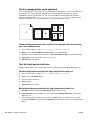 52
52
-
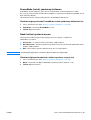 53
53
-
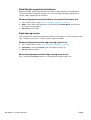 54
54
-
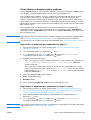 55
55
-
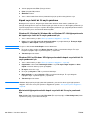 56
56
-
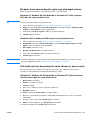 57
57
-
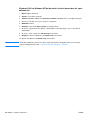 58
58
-
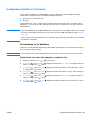 59
59
-
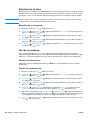 60
60
-
 61
61
-
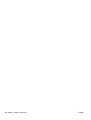 62
62
-
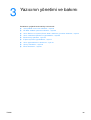 63
63
-
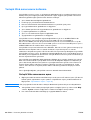 64
64
-
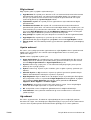 65
65
-
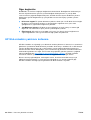 66
66
-
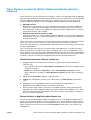 67
67
-
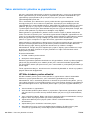 68
68
-
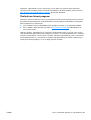 69
69
-
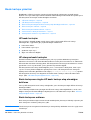 70
70
-
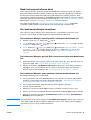 71
71
-
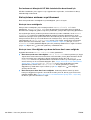 72
72
-
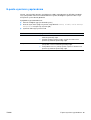 73
73
-
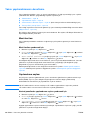 74
74
-
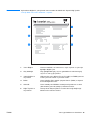 75
75
-
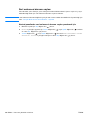 76
76
-
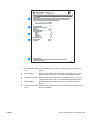 77
77
-
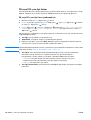 78
78
-
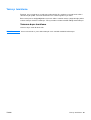 79
79
-
 80
80
-
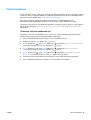 81
81
-
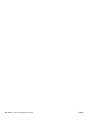 82
82
-
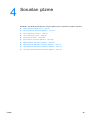 83
83
-
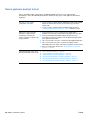 84
84
-
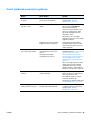 85
85
-
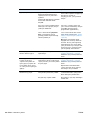 86
86
-
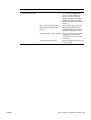 87
87
-
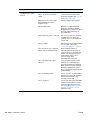 88
88
-
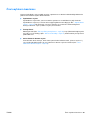 89
89
-
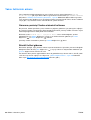 90
90
-
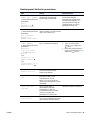 91
91
-
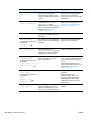 92
92
-
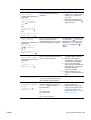 93
93
-
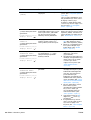 94
94
-
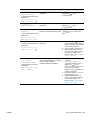 95
95
-
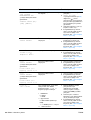 96
96
-
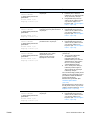 97
97
-
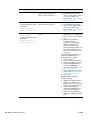 98
98
-
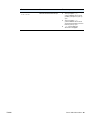 99
99
-
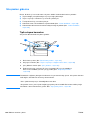 100
100
-
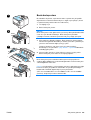 101
101
-
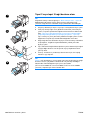 102
102
-
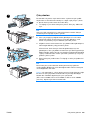 103
103
-
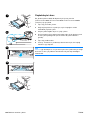 104
104
-
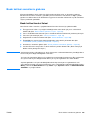 105
105
-
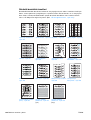 106
106
-
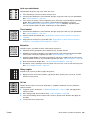 107
107
-
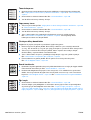 108
108
-
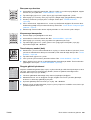 109
109
-
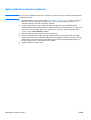 110
110
-
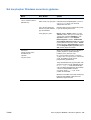 111
111
-
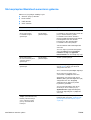 112
112
-
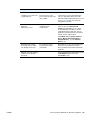 113
113
-
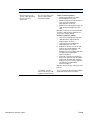 114
114
-
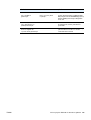 115
115
-
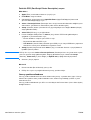 116
116
-
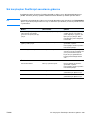 117
117
-
 118
118
-
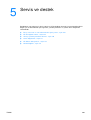 119
119
-
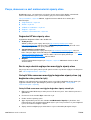 120
120
-
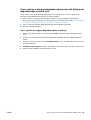 121
121
-
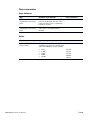 122
122
-
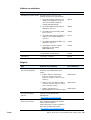 123
123
-
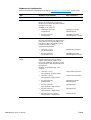 124
124
-
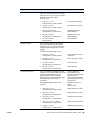 125
125
-
 126
126
-
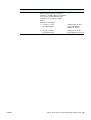 127
127
-
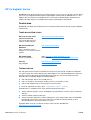 128
128
-
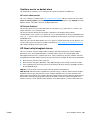 129
129
-
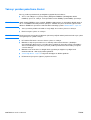 130
130
-
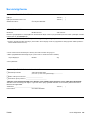 131
131
-
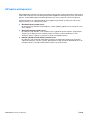 132
132
-
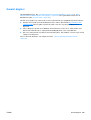 133
133
-
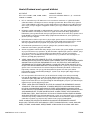 134
134
-
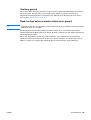 135
135
-
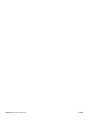 136
136
-
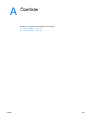 137
137
-
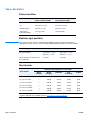 138
138
-
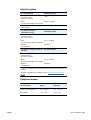 139
139
-
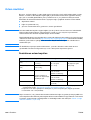 140
140
-
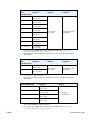 141
141
-
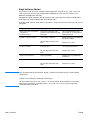 142
142
-
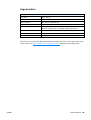 143
143
-
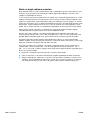 144
144
-
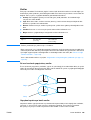 145
145
-
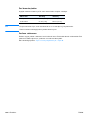 146
146
-
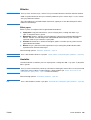 147
147
-
 148
148
-
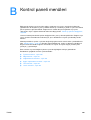 149
149
-
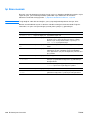 150
150
-
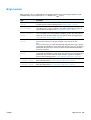 151
151
-
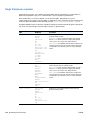 152
152
-
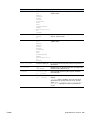 153
153
-
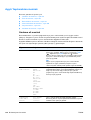 154
154
-
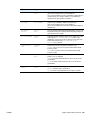 155
155
-
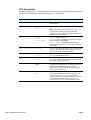 156
156
-
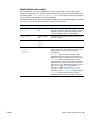 157
157
-
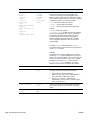 158
158
-
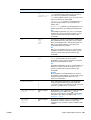 159
159
-
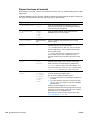 160
160
-
 161
161
-
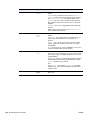 162
162
-
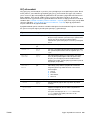 163
163
-
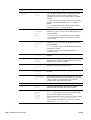 164
164
-
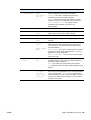 165
165
-
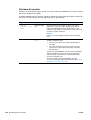 166
166
-
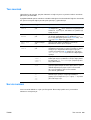 167
167
-
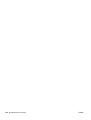 168
168
-
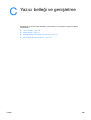 169
169
-
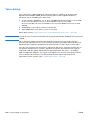 170
170
-
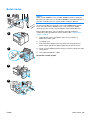 171
171
-
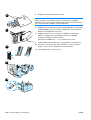 172
172
-
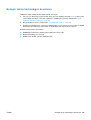 173
173
-
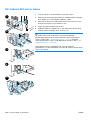 174
174
-
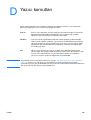 175
175
-
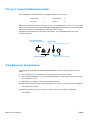 176
176
-
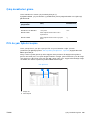 177
177
-
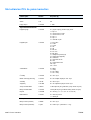 178
178
-
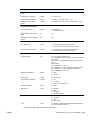 179
179
-
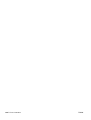 180
180
-
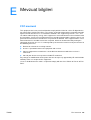 181
181
-
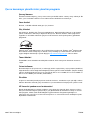 182
182
-
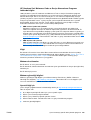 183
183
-
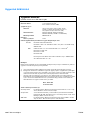 184
184
-
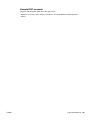 185
185
-
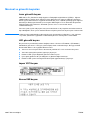 186
186
-
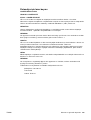 187
187
-
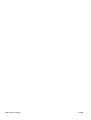 188
188
-
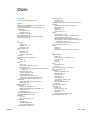 189
189
-
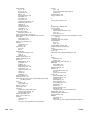 190
190
-
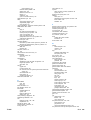 191
191
-
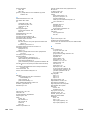 192
192
-
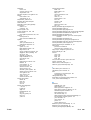 193
193
-
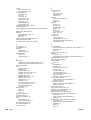 194
194
-
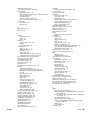 195
195
-
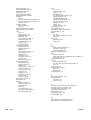 196
196
-
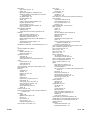 197
197
-
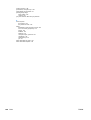 198
198
-
 199
199
-
 200
200
HP LaserJet 2300 Printer series Kullanici rehberi
- Kategori
- Yazdır
- Tip
- Kullanici rehberi
İlgili makaleler
-
HP LaserJet 5100 Printer series Kullanici rehberi
-
HP LaserJet 1020 Printer series Kullanım kılavuzu
-
HP Color LaserJet 4600 Printer series Kullanici rehberi
-
HP LaserJet 4100 Printer series Kullanici rehberi
-
HP LaserJet 9000 Printer series Kullanici rehberi
-
HP LASERJET 1150 PRINTER Kullanici rehberi
-
HP Color LaserJet 2500 Printer series Kullanici rehberi
-
HP LaserJet 1100 Printer series Kullanici rehberi
-
HP LaserJet 2400 Printer series Kullanici rehberi
-
HP LaserJet 4200 Printer series Kullanici rehberi